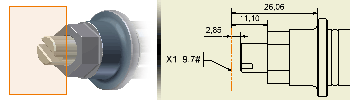
Puede recuperar operaciones de trabajo del modelo en vistas del dibujo y utilizarlas como referencia, asociarles anotaciones y usarlas para realizar otras tareas de anotación.
Defina los atributos de estilos para las operaciones de trabajo en el estilo Valores por defecto de objeto para la norma activa utilizada en el dibujo.
Recuperación automática de operaciones de trabajo al crear una vista
Cuando se inserta una vista de dibujo, es posible recuperar las operaciones de trabajo.
- En la cinta de opciones, pulse
ficha Insertar vistas
 panel Crear
panel Crear
 Base
.
Base
. - En el cuadro de diálogo, seleccione el archivo de modelo, la orientación de la vista y otra serie de parámetros.
- Pulse la ficha Opciones y, a continuación, seleccione Operaciones de trabajo.
Recuperación de operaciones de trabajo en vistas existentes
Si se ha insertado una vista sin recuperar las operaciones de trabajo, puede usar Incluir operaciones de trabajo para recuperarlas.
- Seleccione los componentes de la vista en el navegador o en la ventana gráfica.
- Pulse el componente con el botón derecho del ratón y seleccione Incluir operaciones de trabajo.
- En el cuadro de diálogo Incluir operaciones de trabajo, especifique las preferencias sobre las operaciones de trabajo que desea recuperar:
- En Profundidad de recuperación, especifique si desea recuperar las operaciones de trabajo de los componentes seleccionados o del componente y todos los demás elementos que se encuentran debajo en la jerarquía del navegador.
- En Estado, especifique si desea recuperar las operaciones de trabajo visibles, las operaciones de trabajo invisibles, o ambos grupos.
- En Tipo, seleccione las operaciones de trabajo de usuario y las operaciones de trabajo de origen que desea recuperar.
- Pulse Aceptar para cerrar el cuadro de diálogo.
Cambio de la visibilidad de operaciones de trabajo individuales en una vista
Cuando se recuperan operaciones de trabajo en una vista de dibujo, siempre están visibles en el dibujo, con independencia de su configuración de visibilidad en el componente.
Una vez recuperadas las operaciones de trabajo en un dibujo, es posible ocultar operaciones de trabajo individuales.
- Seleccione la operación de trabajo en la ventana gráfica o en el navegador.
- Pulse con el botón derecho del ratón y seleccione Visibilidad para desactivar la casilla de verificación y hacer que la operación de trabajo sea invisible.
- Para mostrar una operación de trabajo invisible, seleccione la operación de trabajo en el navegador. Pulse el botón derecho del ratón y seleccione Visibilidad para que las operaciones de trabajo vuelvan a estar visibles.
Exclusión de operaciones de trabajo en vistas de dibujo
Una vez recuperada una operación de trabajo, utilice la opción del menú Incluir para excluir los ejes y las marcas de centro de la operación de trabajo del dibujo.
- En una vista de dibujo de un modelo con operaciones de trabajo o en el navegador, pulse para seleccionar operaciones de trabajo, marcas de centro o ejes. También puede mantener pulsada la tecla CTRL y pulsar varias operaciones de trabajo para seleccionarlas.
- Pulse el botón derecho del ratón y seleccione Incluir para desactivar la casilla de verificación. Las operaciones de trabajo seleccionadas se excluirán del dibujo.
Representaciones de navegador de operaciones de trabajo
|
|
Texto normal |
La operación de trabajo existe en el modelo pero no se ha recuperado en el dibujo (la opción Incluir no está seleccionada). |
|
|
Texto normal |
La operación de trabajo se ha recuperado en el dibujo y está visible (la opción Incluir está seleccionada). |
|
|
Texto tachado |
La operación de trabajo se ha recuperado en el dibujo pero no se muestra (la opción Visibilidad se desactivó). |
|
|
Texto en negrita |
La operación de trabajo se excluyó del dibujo (la opción Incluir se desactivó). |